

بقلم Gina Barrow, ، آخر تحديث: January 11, 2022
في كل مرة يتوفر فيها إصدار iOS جديد ، يشعر المستخدمون بالجنون بشأن تحديث أجهزتهم. يبدو أن الجميع متحمسون لتجربة الميزات والإصلاحات الجديدة المقدمة في الإصدار الجديد. ومع ذلك ، كما هو الحال في معظم الحالات ، هناك مشكلات تنشأ أثناء التحديث.
أفاد بعض المستخدمين أن الأمر استغرقهم إلى الأبد لإكمال التحديث ، بينما توقف الآخرون ولم يتمكن القليل منهم من التحديث على الإطلاق. هذا يتلخص في هذا السؤال "كم من الوقت يستغرق تحديث iPhone؟ "
يمكن أن يستغرق إجراء تحديث iOS حوالي 10 دقائق إلى ساعة فقط. أكثر من ذلك ، عليك التحقق من المشكلات التي ربما حدثت على طول الطريق.
الجزء 1. ما هي المدة التي يستغرقها تحديث iPhone؟الجزء 2. 3 طرق لإصلاح المشاكل المحتملة أثناء تحديث iOSالجزء 3. نصائح إضافية عند تحديث iPhone الخاص بكالجزء 4. ملخص
عادة ، لا يستمر تحديث برنامج iOS لفترة طويلة. في الواقع ، يمكنه إكمال التثبيت من حوالي 10 دقائق إلى ساعة في الغالب. يتضمن هذا الإطار الزمني الذي نتحدث عنه بالفعل عملية النسخ الاحتياطي.
إليك كيفية تقسيم الجدول الزمني:
تستغرق عملية التحديث المسبق معظم الوقت لأنك تحتاج إلى قضاء وقتك في نسخ بياناتك احتياطيًا لأنك لا تريد أن يفوتك أي شيء في حالة حدوث شيء ما. اختر ما إذا كنت تريد استخدام اي تيونز أو iCloud للنسخ الاحتياطي ، أو أي بديل آخر تختاره. لتحديث جهاز iPhone الخاص بك:
سيتم إعادة تشغيل جهازك عدة مرات حتى يتم تثبيت برنامج iOS الجديد بالكامل.
يمكن أن يحدث أي شيء أثناء التحديث ولهذا نوصي بشدة بإجراء نسخ احتياطي لجهاز iPhone الخاص بك مسبقًا. سأل العديد من المستخدمين "كم من الوقت يستغرق تحديث iPhone" واشتكوا من أن تحديثاتهم لم تتم لأسباب مختلفة.
السيناريو الأكثر شيوعًا أثناء التحديث يتجمد أو لا يستجيب لـ iPhone. إذا كنت محاصرًا أيضًا في شبكة الإحباط هذه ، فاتبع خطوات استكشاف الأخطاء وإصلاحها هذه لإصلاحها بسرعة.
عندما كنت تنتظر وتجلس لأكثر من ساعة على أمل أن ينتهي التحديث في أي وقت قريبًا ، ولم يحدث شيء حتى الآن. حاول فرض إعادة تشغيل على جهازك لتنشيطه وإيقاف عمليات البرامج غير المكتملة.
يختلف إجراء إعادة التشغيل بالقوة حسب طراز iPhone. إذا كنت تستخدم ملفات iPhone 8 وما فوق، ما عليك سوى النقر فوق الزر "رفع مستوى الصوت" و "خفض مستوى الصوت" وحررهما بسرعة. ثم اضغط مع الاستمرار على زر التشغيل وحرره عندما يظهر شعار Apple على الشاشة.
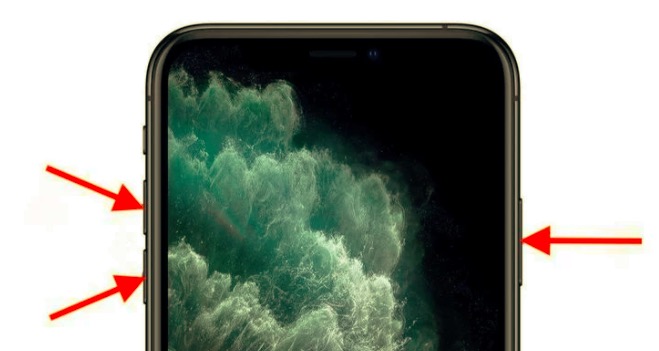
بالنسبة لأولئك الذين يستخدمون اي فون 7 و7 زائد، يمكنك الضغط على مفتاحي التشغيل وخفض مستوى الصوت حتى يظهر شعار Apple.
اكبر سنا أجهزة iPhone (6 وما دون): استمر في الضغط على الزرين Home و Sleep لمدة 10 ثوانٍ على الأقل حتى ترى شعار Apple على الشاشة.
بعد إجراء إعادة تشغيل القوة ، انتظر حتى يقوم جهاز iPhone بالتمهيد بشكل طبيعي وأعد محاولة التحديث.
أهم شيء يجب عليك مراعاته عندما تخطط لتحديث إصدار iOS وترغب في معرفة المدة التي يستغرقها تحديث iPhone هو اتصالك بالإنترنت. أذا أردت قم بتحديث جهاز iPhone الخاص بك بدون شبكة Wi-Fi، تذكر أن ضعف الإنترنت يمكن أن يقطع التحديث بل ويسبب المزيد من المشكلات.
إذا كنت في العمل أو المدرسة ، فانتظر حتى تصل إلى المنزل وتحصل على اتصال ثابت قبل النقر فوق التحديث. من الأفضل أن تحصل على إشارة Wi-Fi ممتازة قبل أن تبدأ التحديث.
إذا لم يختفي التجميد وعدم الاستجابة بعد استكشاف الأخطاء وإصلاحها ، فقد تحتاج إلى التفكير في استخدام أداة إصلاح نظام iOS. استرداد نظام iOS من FoneDog يعمل على إصلاح مجموعة متنوعة من مشكلات iOS بما في ذلك التجميد وعدم الاستجابة.
استرداد نظام iOS من FoneDog يوفر برنامجًا سهل الاستخدام يعمل على إصلاح نظام iOS وإعادته إلى حالته الطبيعية دون فقد البيانات المهمة. تقدم العديد من البرامج نفس نوع الإصلاح ولكن ينتهي بك الأمر بفقدان الكثير من محتوى هاتفك.
استعادة نظام iOS
إصلاح مشكلات نظام iOS المختلفة مثل وضع الاسترداد ، ووضع DFU ، وتكرار الشاشة البيضاء عند البدء ، وما إلى ذلك.
قم بإصلاح جهاز iOS الخاص بك إلى الوضع الطبيعي من شعار Apple الأبيض ، الشاشة السوداء ، الشاشة الزرقاء ، الشاشة الحمراء.
فقط قم بإصلاح نظام iOS الخاص بك إلى الوضع الطبيعي ، ولا تفقد البيانات على الإطلاق.
إصلاح خطأ iTunes 3600 والخطأ 9 والخطأ 14 ورموز خطأ iPhone المختلفة
قم بإلغاء تجميد iPhone و iPad و iPod touch.
تحميل مجانا
تحميل مجانا

مع FoneDog iOS System Recovery ، أنت واثق من أن ملفاتك آمنة ويتم الاعتناء بها جيدًا. إليك الدليل الكامل حول كيفية استخدام FoneDog iOS System Recovery:
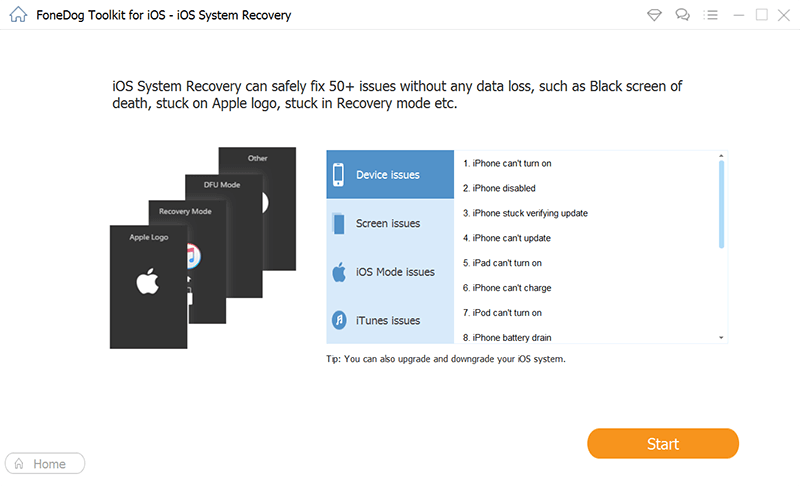
يحتوي FoneDog iOS System Recovery على وضعين لاستعادة النظام ، قياسي ومتقدم. يمكنك اختيار استخدام المستوى المتقدم استرجاع إذا لم يعمل الخيار الأول.
بعد أن تعرف المدة التي يستغرقها تحديث iPhone ، ربما كنت تتوقع ذلك إصدار iOS الجديد لبعض الوقت الآن وشعر بالإحباط لأنه لن يسمح لك بتحديث هاتفك. قد تواجه أيًا مما يلي:
الناس اقرأ أيضاكيفية استرداد الملفات المفقودة من iPhone بعد تحديث iOS10كيفية إصلاح مشكلة iPhone أو iPad بعد تحديث iOS 10
وبالتالي، كم من الوقت يستغرق تحديث iPhone؟ يعتمد ذلك على كل جهاز يعمل بنظام iOS ولكن بالتأكيد لن يستمر لأكثر من ساعة.
من الأفضل مراقبة روتين التحديث المسبق قبل الخوض في تحديث جهازك إلى إصدار iOS الجديد. هذا لأن التأكد من أن جهاز iPhone الخاص بك جاهز أمر بالغ الأهمية طوال مدة التحديث. فقط في حالة مواجهة مشكلة في تحديث جهازك ، استخدم استرداد نظام iOS من FoneDog لإصلاحها بسرعة دون فقد البيانات.
اترك تعليقا
تعليق
استعادة نظام iOS
.إصلاح مجموعة متنوعة من دائرة الرقابة الداخلية أخطاء النظام مرة أخرى إلى وضعها الطبيعي
تحميل مجانا تحميل مجانامقالات ساخنة
/
مثير للانتباهممل
/
بسيطصعبة
:شكرا لك! إليك اختياراتك
Excellent
:تقييم 4.7 / 5 (مرتكز على 66 التقييمات)